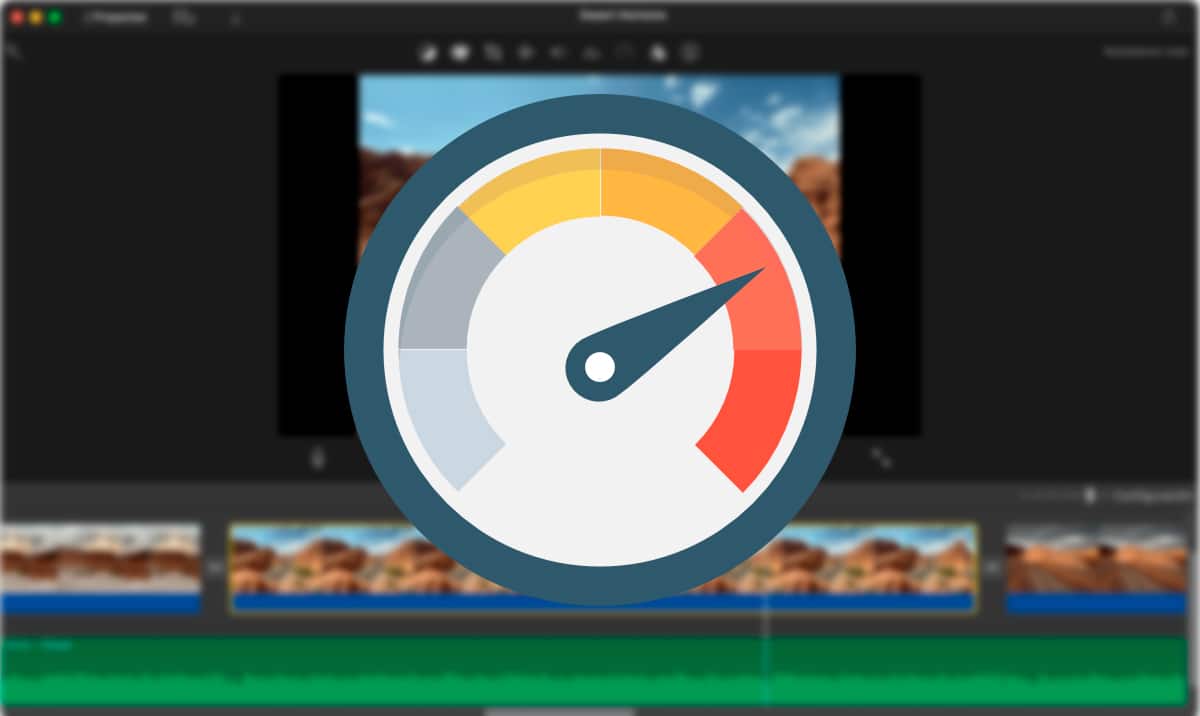
家族向けの動画は、自分のものである場合を除いて、耐え難いものです。 友達に会いに行くのが好きな人はいません。 あなたが最後の休暇で撮った写真とビデオ。 これらのビデオが私たちのものである場合、要約ビデオを作成する場合は、共有したいコンテンツを見つけるために何時間も(記録したビデオの数に応じて)視聴する必要があります。
このタスクをはるかに簡単にし、とりわけ高速にするために、私たちができる最善のことは、コンパイルに追加したい正確な瞬間を簡単に見つけるために、ビデオを高速度カメラに入れることです。 知りたいなら Macでビデオを高速で動かす方法、読み続けてください。
動画を高速で動かすときに考慮しなければならない側面 目的です。 つまり、含めたい瞬間を見つけるためだけにビデオを高速化したい場合、または逆に、ビデオを高速化してこのように保存したい場合、つまり加速したい場合です。
ファストモーションビデオは、多くの場合、 コミックの瞬間 これは、通常の速度では意味も優雅さもないので、このオプションを考慮していなかった場合は、それを考慮に入れる必要があります。
iMovieの
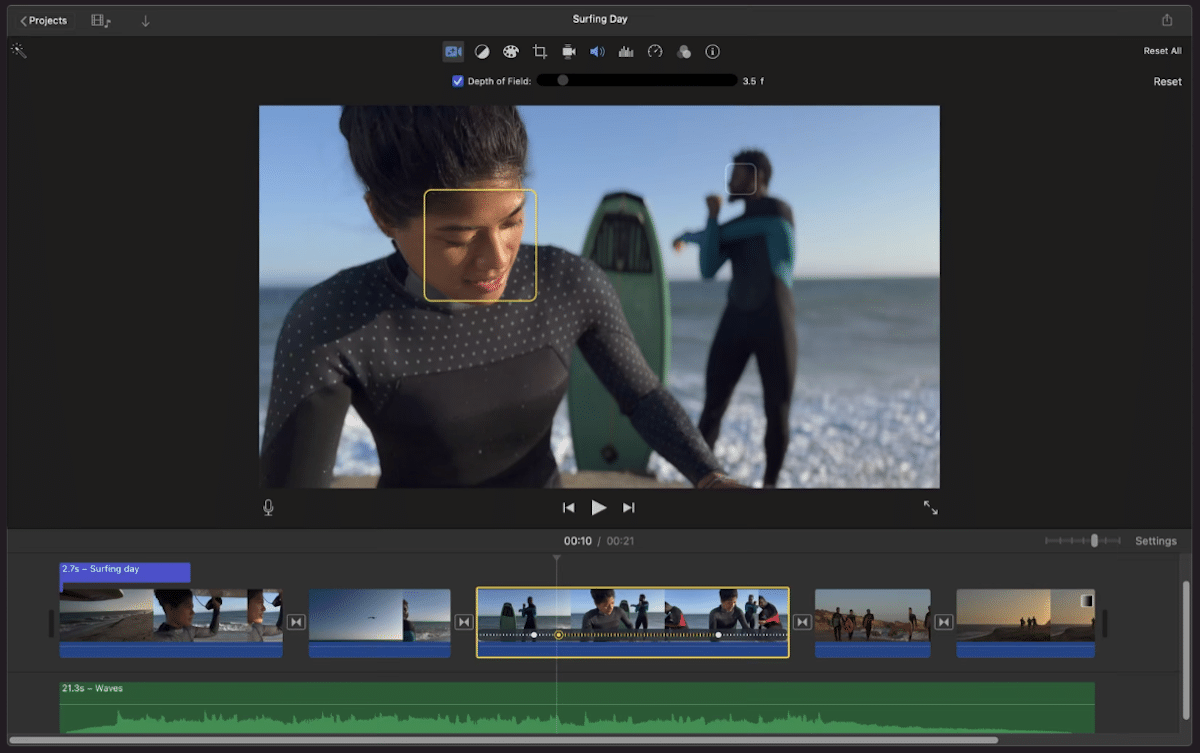
ビデオを扱う必要がある場合は、もう一度、Appleの無料ビデオエディタであるiMovieについて話さなければなりません。 iMovieを使用すると、ビデオの再生を高速化できるだけでなく、 加速されたビデオを保存できます 任意のプレーヤーでプレイします。
iMovieは私たちを可能にします ビデオの速度を変更する、独立してアプリ内のクリップと呼ばれます。 つまり、各ビデオとは別に再生速度を変更し、エクスポートして、実行しているサマリービデオに追加する必要はありません。
iMovieでクリップの再生速度を変更したい場合、最初に行う必要があるのは 問題のクリップを選択します。
次に、オプションメニューが表示されます。これは、そのビデオで編集操作を実行できるメニューです。 そのメニューでは、 スピードメーターを示すアイコンをクリックします スピードという名前を表示します。
その後、新しいメニューが表示されます。 そのメニューでは、オプションで スピード、探している適切な速度が見つかるまで、さまざまな設定で遊ぶ必要があります。
私たちが行うすべての変更 それらは可逆的です、 プロジェクトを保存しますが、ビデオの再生を高速化または低速化できるように、関心のあるすべてのオプションを試すことができます。
選択した速度に応じて、ビデオをより速く再生する場合、 音声がわからない場合があります。 このような場合、私たちにできる最善のことは ビデオから音を削除します。 サードパーティのアプリケーションに頼ることなく、iMovieでこのプロセスを実行することもできます。
上で述べたように、これらの変更は選択したクリップにのみ影響します プロジェクト全体ではありません。
このアプリケーションもeiPhoneとiPadの両方で利用できます。 同じ機能を備えているため、iPhoneで録画する場合は、Macに転送しなくても、モバイルで直接ビデオを高速化できます。
VLC
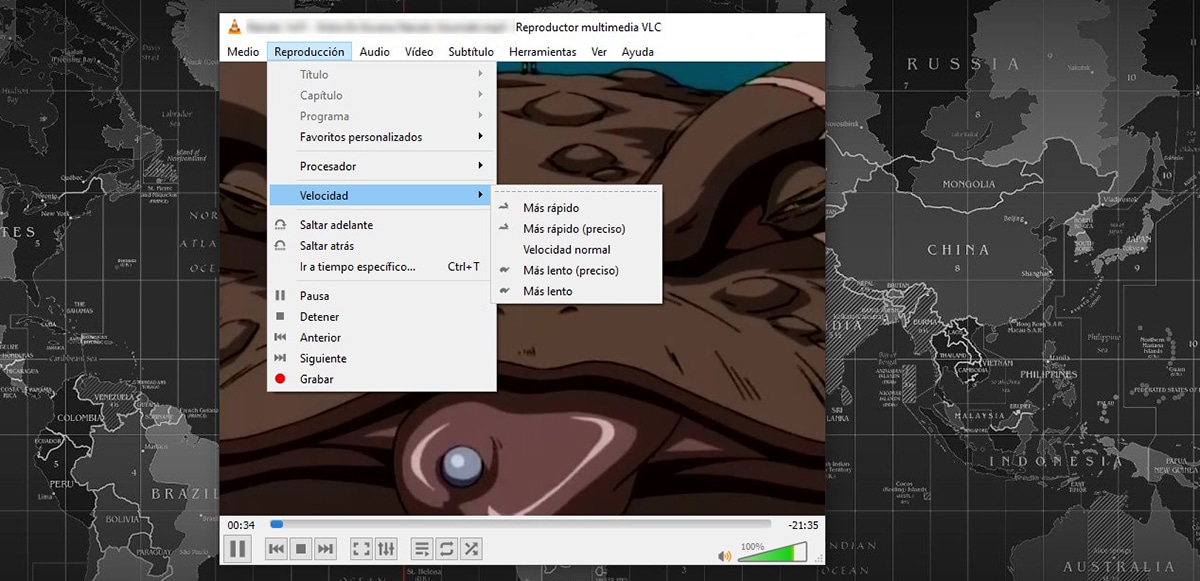
繰り返しになりますが、VLCについては、いつも言っているように、 市場で最高のビデオプレーヤー 市場に出回っているモバイルおよびデスクトッププラットフォームのすべてに対応します。これは、すべてのフォーマットと互換性があるだけでなく、完全に無料でオープンソースであるためです。
VLCはオールインワンです。 ビデオや音楽ファイルを再生できるだけでなく、ビデオからオーディオを削除する機能などの追加機能も組み込まれています。 YouTubeビデオをダウンロードする...
再生オプションに関しては、VLCは私たちを可能にします ビデオ再生をスピードアップ、iMovieのように結果をファイルにエクスポートすることはできませんが、このアプリケーションは、録画したビデオのクリップで検索し、要約ビデオに含めたい場合に最適です。
へ VLCを介したビデオ再生の高速化、次に示す手順を実行する必要があります。
- アプリケーションまたはアプリケーションからビデオを開いたら、メニューに移動します 複製 アプリケーションの上部にあります。
- このメニュー内で、オプションを探します スピード [高速]または[高速(正確)]を選択します。 この最後のオプションを使用すると、再生速度を速くしたり遅くしたりできます。
できます vlcをダウンロード macOSの場合は完全に無料 このリンクをクリックします。
かわいいカット
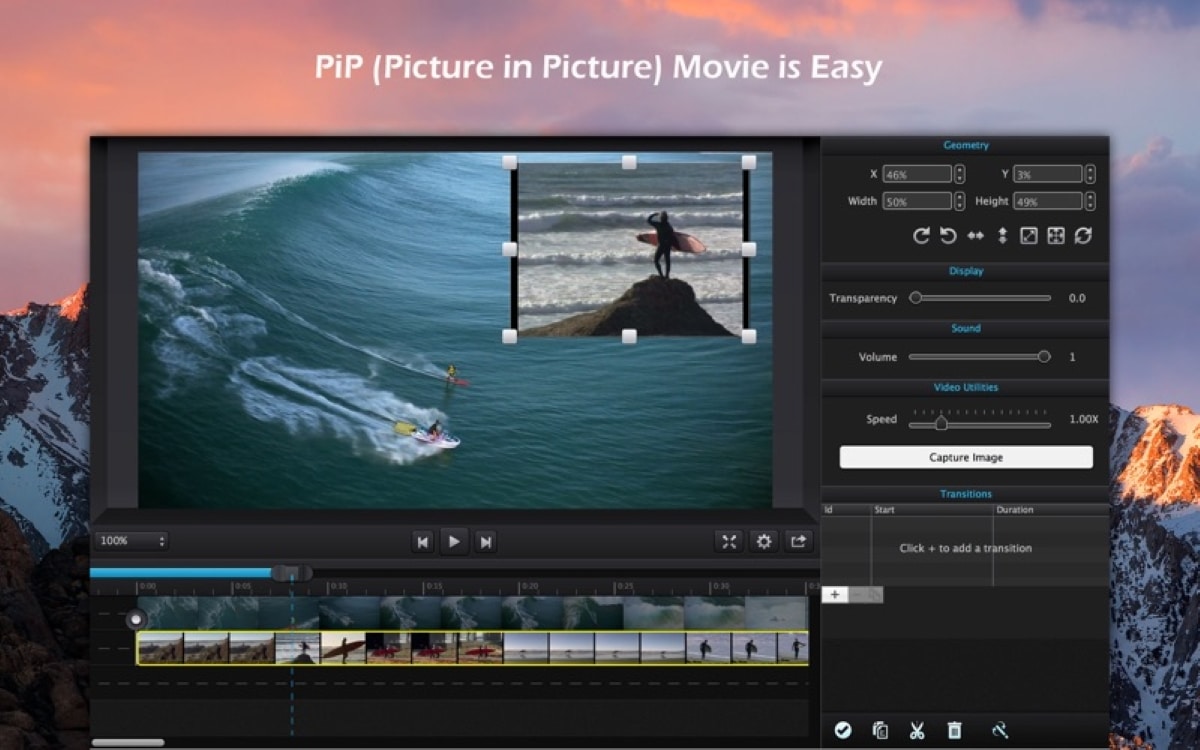
別のビデオエディターについても説明しました。 Soy de Mac 以前はビデオ編集に使用できました MacがiMovieと互換性がない場合は、CuteCutです。、かわいいカットです。 このアプリケーションは、無料バージョンで、ビデオの再生速度を変更することができます。
iMovieが提供するすべての機能を楽しむには、macOS 11.5.1が必要ですが、 古いバージョンをダウンロードする 以前のバージョンで管理されているコンピューターで、ただし制限があります。
たとえば、チームが数歳、たとえばXNUMX年以上の場合、次のようになります。 iMovieをダウンロードできません そのバージョンのどれでも。
かわいいカット、OSX10.9以降で動作、説明からわかるように、20年以上前に発売されたバージョンが市場に出回っています。
へ かわいいカットでビデオの再生速度を変更する、次に示す手順を実行する必要があります。
- Cute Cutを使用してビデオの再生を高速化または低速化するには、iMovieと同様に、 ビデオトラックを選択 加速したいということです。
- 次に、 アプリの右上、選択したクリップで実行できるすべての調整が表示されます。
- このセクションでは、検索 Speedという単語の横に表示されるセレクター 右に動かすと再生速度が上がります。
iMovieと同様に、Cute Cutを使用すると、各ビデオまたはクリップの再生速度を変更できます。 独立した方法で、ビデオ全体に影響を与えることなく。
無料版にある制限は、私たちができるのは 最大60秒の長さのビデオを編集する 透かしが含まれていること。